Anda ingin menghubungkan iPhone ke mobil Anda, tetapi Anda tidak yakin caranya. Sebagian besar mobil baru dapat dipasangkan dengan iPhone yang memungkinkan Anda mendengarkan musik, melakukan panggilan telepon hands-free, dan banyak lagi. Dalam artikel ini, saya akan menjelaskan bagaimana menghubungkan iPhone ke Bluetooth mobil dan tunjukkan cara memecahkan masalah konektivitas saat iPhone Anda tidak terhubung ke mobil Anda.
Bagaimana Saya Menghubungkan iPhone ke Bluetooth Mobil?
Pertama, pastikan iPhone Anda mengaktifkan Bluetooth dengan membuka aplikasi Pengaturan dan mengetuk Bluetooth. Lalu, pastikan tombol di sebelah Bluetooth berwarna hijau dengan penggeser diposisikan ke kanan, yang menunjukkan bahwa Bluetooth aktif.
Anda juga perlu menyandingkan iPhone dengan mobil Anda dengan membuka Pengaturan aplikasi dan penyadapan Bluetooth . Cari nama mobil Anda di bawah Perangkat lain , lalu ketuk untuk memasangkannya dengan iPhone Anda.
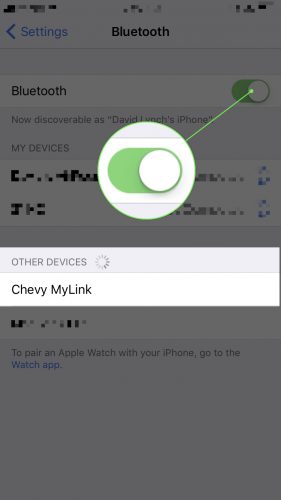
mengapa aplikasi saya tidak mengunduh
Setelah iPhone Anda dipasangkan dengan mobil Anda, itu akan muncul di bawah Perangkat Saya . Anda akan tahu bahwa iPhone Anda terhubung ke mobil Anda ketika tertulis Terhubung di sebelah nama mobil Anda.
Apakah arti dari mimpi melihat lebah?
Apa Itu Apple CarPlay? Bagaimana Saya Tahu Jika Mobil Saya Memiliki CarPlay?
Apple CarPlay diperkenalkan pada 2013 dan mengintegrasikan aplikasi langsung ke layar yang sudah terpasang di mobil Anda. Jika Anda memiliki iPhone 5 atau yang lebih baru, Apple CarPlay memungkinkan Anda melakukan panggilan, menggunakan Peta sebagai GPS, mendengarkan musik, dan banyak lagi di mobil Anda. Yang terbaik dari semuanya, Anda dapat melakukannya secara handsfree.
Lihat artikel ini untuk pelajari lebih lanjut tentang Apple CarPlay dan untuk melihat semua kendaraan yang kompatibel dengan CarPlay.
IPhone Saya Tidak Terhubung ke Bluetooth Mobil! Apa yang harus saya lakukan?
Jika iPhone Anda tidak tersambung ke Bluetooth mobil, mungkin ada masalah konektivitas yang membuat iPhone tidak dapat disandingkan dengan mobil Anda. Namun, kami tidak dapat sepenuhnya mengesampingkan kemungkinan masalah perangkat keras.
Ada antena kecil di dalam iPhone Anda yang membantunya menyandingkan dengan perangkat Bluetooth lain. Antena ini juga membantu iPhone Anda terhubung ke jaringan Wi-Fi, jadi jika iPhone Anda mengalami masalah saat menghubungkan ke perangkat Bluetooth dan Wi-Fi akhir-akhir ini, mungkin perangkat kerasnya bermasalah.
Ikuti langkah-langkah di bawah ini untuk mencari tahu mengapa iPhone Anda tidak dapat terhubung ke Bluetooth mobil!
tidak ada dosa yang lebih besar dari ayat lain
Cara Memperbaiki iPhone Yang Tidak Terhubung ke Bluetooth Mobil
Matikan iPhone Anda, Lalu Nyalakan Kembali
Langkah pemecahan masalah pertama kami ketika mencoba menghubungkan iPhone ke Bluetooth mobil adalah mematikan iPhone Anda, lalu nyalakan kembali. Ini akan memungkinkan semua program yang menjalankan perangkat lunak pada iPhone Anda untuk dimatikan sehingga mereka dapat memulai kembali saat Anda menghidupkan kembali iPhone Anda.
Untuk mematikan iPhone Anda, tekan tombol tombol power (Dikenal sebagai Tidur / Bangun dalam jargon Apple) hingga kata 'geser untuk mematikan' muncul di layar iPhone Anda. Kemudian, geser ikon daya merah dari kiri ke kanan untuk mematikan iPhone Anda.
Tunggu 30-60 detik, lalu tekan dan tahan tombol daya sekali lagi hingga logo Apple muncul di tengah layar.
Matikan Bluetooth, Lalu Nyalakan Kembali
Mematikan Bluetooth lalu menyalakannya kembali akan memberi iPhone Anda kesempatan untuk mencoba lagi dan membuat koneksi yang bersih. Kesalahan kecil perangkat lunak mungkin terjadi saat pertama kali Anda mencoba menyambungkan iPhone ke perangkat Bluetooth, dan mematikan dan menyalakan Bluetooth dapat menyelesaikan kesalahan itu.
Untuk mematikan Bluetooth di iPhone Anda, buka Pusat Kontrol dengan menggesek ke atas dari bawah layar iPhone Anda. Lalu, ketuk lingkaran yang berisi ikon Bluetooth - Anda akan tahu Bluetooth tidak aktif saat ikon berwarna hitam di dalam lingkaran abu-abu
 .
.Untuk mengaktifkan Bluetooth kembali, ketuk ikon Bluetooth lagi. Anda akan tahu bahwa Bluetooth aktif kembali jika ikon di dalam lingkaran biru berwarna putih
 .
.Lupakan Mobil Anda Sebagai Perangkat Bluetooth
Sama seperti perangkat Bluetooth lainnya, seperti headphone atau speaker nirkabel, iPhone Anda menyimpan data bagaimana untuk memasangkan dengan mobil Anda saat pertama kali menghubungkannya ke iPhone. Jika suatu saat proses pemasangan berubah, iPhone Anda mungkin tidak dapat membuat koneksi yang bersih ke mobil Anda.
Untuk memperbaiki kemungkinan masalah ini, kami akan melupakan mobil Anda di aplikasi Setelan. Jadi, lain kali Anda mencoba memasangkan iPhone dengan mobil Anda, itu akan seperti perangkat terhubung untuk pertama kalinya.
Untuk melupakan mobil Anda sebagai perangkat Bluetooth, buka Pengaturan aplikasi Bluetooth . Cari mobil Anda di daftar di bawah 'Perangkat Saya' dan ketuk tombol informasi
 di sebelah kanannya. Lalu, ketuk Lupakan Perangkat Ini melupakan mobil Anda di iPhone.
di sebelah kanannya. Lalu, ketuk Lupakan Perangkat Ini melupakan mobil Anda di iPhone.
telepon tidak terhubung ke internet
Selanjutnya, sambungkan kembali iPhone dan mobil Anda dengan mengetuk nama mobil Anda di bawah daftar Perangkat lain . Selesaikan proses penyiapan untuk memasangkan iPhone ke mobil Anda.
Perbarui Perangkat Lunak iPhone
Jika Anda menggunakan versi iOS yang sudah kedaluwarsa (perangkat lunak iPhone Anda), hal itu dapat menyebabkan masalah konektivitas Bluetooth. Pembaruan perangkat lunak baru mungkin memperkenalkan cara baru untuk memasangkan iPhone Anda ke perangkat Bluetooth.
Untuk memeriksa pembaruan perangkat lunak, buka Pengaturan aplikasi dan ketuk Umum -> Pembaruan Perangkat Lunak . Jika iPhone Anda sudah yang terbaru, Anda akan melihat pemberitahuan yang bertuliskan 'Software Anda sudah terbaru'.
layar ponsel saya menjadi hitam
Jika pembaruan perangkat lunak tersedia, Anda akan melihat informasi tentang pembaruan dan tombol yang bertuliskan Install Sekarang. Ketuk tombol itu untuk mengunduh pembaruan, yang akan dipasang jika iPhone Anda terhubung ke sumber daya atau jika iPhone Anda memiliki masa pakai baterai lebih dari 50%.
Atur Ulang Pengaturan Jaringan
Langkah pemecahan masalah perangkat lunak terakhir kami adalah menyetel ulang setelan jaringan, yang akan menghapus semua data iPhone Anda yang tersimpan di perangkat Bluetooth, serta semua data Wi-Fi dan setelan VPN yang tersimpan.
Tunggu! Sebelum menyetel ulang setelan jaringan, pastikan Anda menuliskan kata sandi Wi-Fi Anda karena Anda harus memasukkannya kembali setelah penyetelan ulang selesai.
Untuk mengatur ulang pengaturan jaringan, mulailah dengan membuka aplikasi Pengaturan dan ketuk Umum -> Atur Ulang -> Atur Ulang Pengaturan Jaringan . Kemudian, masukkan kode sandi Anda dan ketuk merah Atur Ulang Pengaturan Jaringan saat peringatan konfirmasi muncul di dekat bagian bawah layar iPhone Anda.

Setelah reset selesai, iPhone Anda akan reboot. Kembali ke Pengaturan -> Bluetooth dan cari mobil Anda di bawah Perangkat lain untuk menyambung kembali.
Hubungkan iPhone Anda ke Mobil Anda Menggunakan Kabel Petir
Jika Anda dapat menghubungkan iPhone ke mobil melalui Bluetooth, Anda juga dapat menghubungkannya menggunakan Petir kabel (lebih sering disebut sebagai kabel pengisi daya). Meskipun menjengkelkan karena Bluetooth tidak berfungsi, Anda biasanya bisa mendapatkan semua fungsi yang sama dari koneksi kabel. Jika mobil Anda memiliki Apple CarPlay, Anda tidak akan kehilangan integrasi aplikasi apa pun dengan menghubungkan perangkat Anda ke mobil dengan kabel Lightning daripada menghubungkan iPhone Anda ke Bluetooth mobil.
Kunjungi Toko Apple Lokal Anda
Jika tidak ada langkah pemecahan masalah perangkat lunak kami yang memperbaiki masalah, mungkin sudah waktunya untuk mengunjungi Apple Store lokal Anda untuk melihat apakah perbaikan diperlukan. Sebelum Anda pergi, kami sarankan mengatur janji untuk memastikan Anda dapat masuk dan keluar tepat waktu.
Vroom, Vroom
IPhone Anda terhubung ke Bluetooth mobil Anda sekali lagi! Sekarang setelah Anda mengetahui cara menghubungkan iPhone ke Bluetooth mobil, dan apa yang harus dilakukan jika terjadi kesalahan, saya harap Anda akan membagikan artikel ini di media sosial dengan teman keluarga Anda. Terima kasih telah membaca, dan mengemudi dengan aman!
 .
. .
. di sebelah kanannya. Lalu, ketuk Lupakan Perangkat Ini melupakan mobil Anda di iPhone.
di sebelah kanannya. Lalu, ketuk Lupakan Perangkat Ini melupakan mobil Anda di iPhone.
